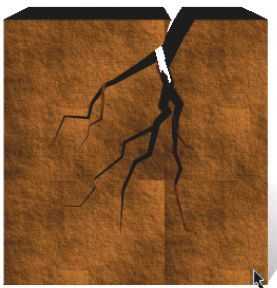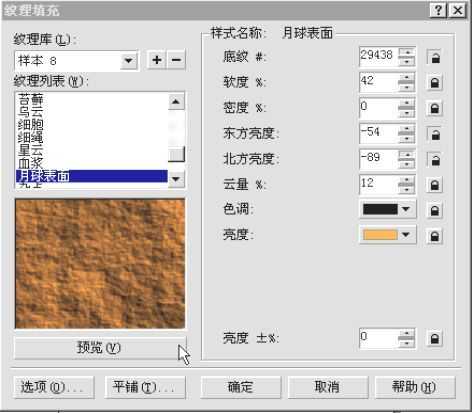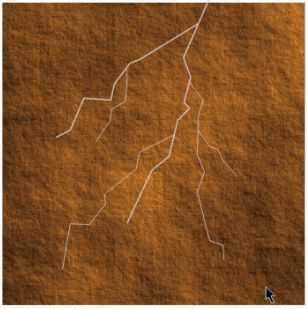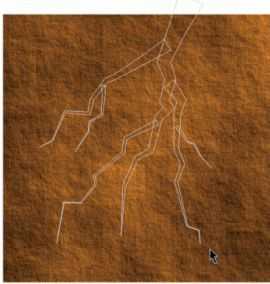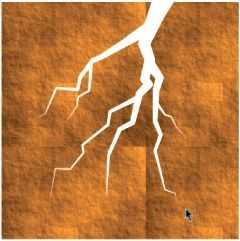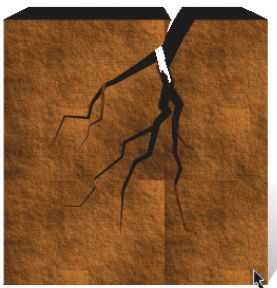这篇教程向的朋友们介绍CDR简单制作土地裂纹效果的方法,教程属于初级CDR教程,适合初级CDR学习者学习,希望教程对朋友们有所帮助!
完成效果如下:
下面我们开始制作:
1.用矩形工具按住Ctrl键画一个正方形,然后点击填充工具下的纹理填充按钮,这时会弹出一个纹理填充对话框(图1)。
在对话框中做以下属性设置:样本库下拉列表框选择样本8,在其对应的纹理列表中选择"月球表面",此时你便可在预览框中看到其类似于石头表面的纹理效果,再更改亮度色彩为m40 y80的黄色,点击确定完成填充(图2)。
注意:你还可以点击对话框左下角的"选项"按钮来更改填充纹理的分辨率,借以确保输出的质量。
2.用贝赛尔曲线工具在正方形的合适位置画上类似裂纹的折线。这里是一个考大家造型能力的地方,而且要求每一条折线都必须是独立的不相连的物件,所以,我们每画完一条就要按两下空格键在曲线工具和箭头工具之间切换一下。(图3)
注意:每条线都要从上往下画!
3.选中刚才画好的所有折线后点击菜单"窗口/卷帘工具/自然笔",然后在窗口右侧的自然笔卷帘窗中选择笔刷,笔刷立刻自动应用于画好的折线上。接着根据裂痕的形态分别调整每一条折线的粗细,要有粗有细才更形象逼真。方法是选中折线后,在属性栏中输入相应的数值就可以了。最后再分别用右键点击折线边缘,在弹出的菜单中选择"分离"将原始线段与笔刷分开,删除原始线段后组合全部折线(图4)。
4.点击菜单"排列/整形/修剪"选项,用群组的折线剪切正方形,效果如(图5)。
5.最后,我们来运用立体化工具使这个撕裂的正方形变成一块石块。
点击立体化工具按钮,然后点中正方形按住左键向上拖动到合适位置,在属性栏上设置:深度20步,消失点属性设为锁到对象上的灭点,完成后如果裂痕不明显可加灯光增强效果。
点击属性栏按钮,在弹出的设置对话框中设置两个灯光,1号灯置于右中部,强度100;2号灯置于左下方,强度15。就这样,一块崩裂的石块就制作完成了,给它加上投影效果就更好了!(图6)
一根食指,点点鼠标,石块崩裂,算不算好功夫呀!快去练练吧!
以上就是CDR简单制作土地裂纹效果教程,希望大家喜欢本教程!
免责声明:本站资源来自互联网收集,仅供用于学习和交流,请遵循相关法律法规,本站一切资源不代表本站立场,如有侵权、后门、不妥请联系本站删除!
RTX 5090要首发 性能要翻倍!三星展示GDDR7显存
三星在GTC上展示了专为下一代游戏GPU设计的GDDR7内存。
首次推出的GDDR7内存模块密度为16GB,每个模块容量为2GB。其速度预设为32 Gbps(PAM3),但也可以降至28 Gbps,以提高产量和初始阶段的整体性能和成本效益。
据三星表示,GDDR7内存的能效将提高20%,同时工作电压仅为1.1V,低于标准的1.2V。通过采用更新的封装材料和优化的电路设计,使得在高速运行时的发热量降低,GDDR7的热阻比GDDR6降低了70%。
更新日志
- 小骆驼-《草原狼2(蓝光CD)》[原抓WAV+CUE]
- 群星《欢迎来到我身边 电影原声专辑》[320K/MP3][105.02MB]
- 群星《欢迎来到我身边 电影原声专辑》[FLAC/分轨][480.9MB]
- 雷婷《梦里蓝天HQⅡ》 2023头版限量编号低速原抓[WAV+CUE][463M]
- 群星《2024好听新歌42》AI调整音效【WAV分轨】
- 王思雨-《思念陪着鸿雁飞》WAV
- 王思雨《喜马拉雅HQ》头版限量编号[WAV+CUE]
- 李健《无时无刻》[WAV+CUE][590M]
- 陈奕迅《酝酿》[WAV分轨][502M]
- 卓依婷《化蝶》2CD[WAV+CUE][1.1G]
- 群星《吉他王(黑胶CD)》[WAV+CUE]
- 齐秦《穿乐(穿越)》[WAV+CUE]
- 发烧珍品《数位CD音响测试-动向效果(九)》【WAV+CUE】
- 邝美云《邝美云精装歌集》[DSF][1.6G]
- 吕方《爱一回伤一回》[WAV+CUE][454M]